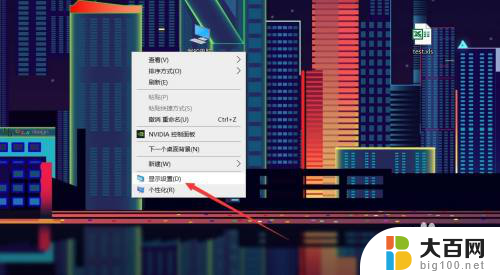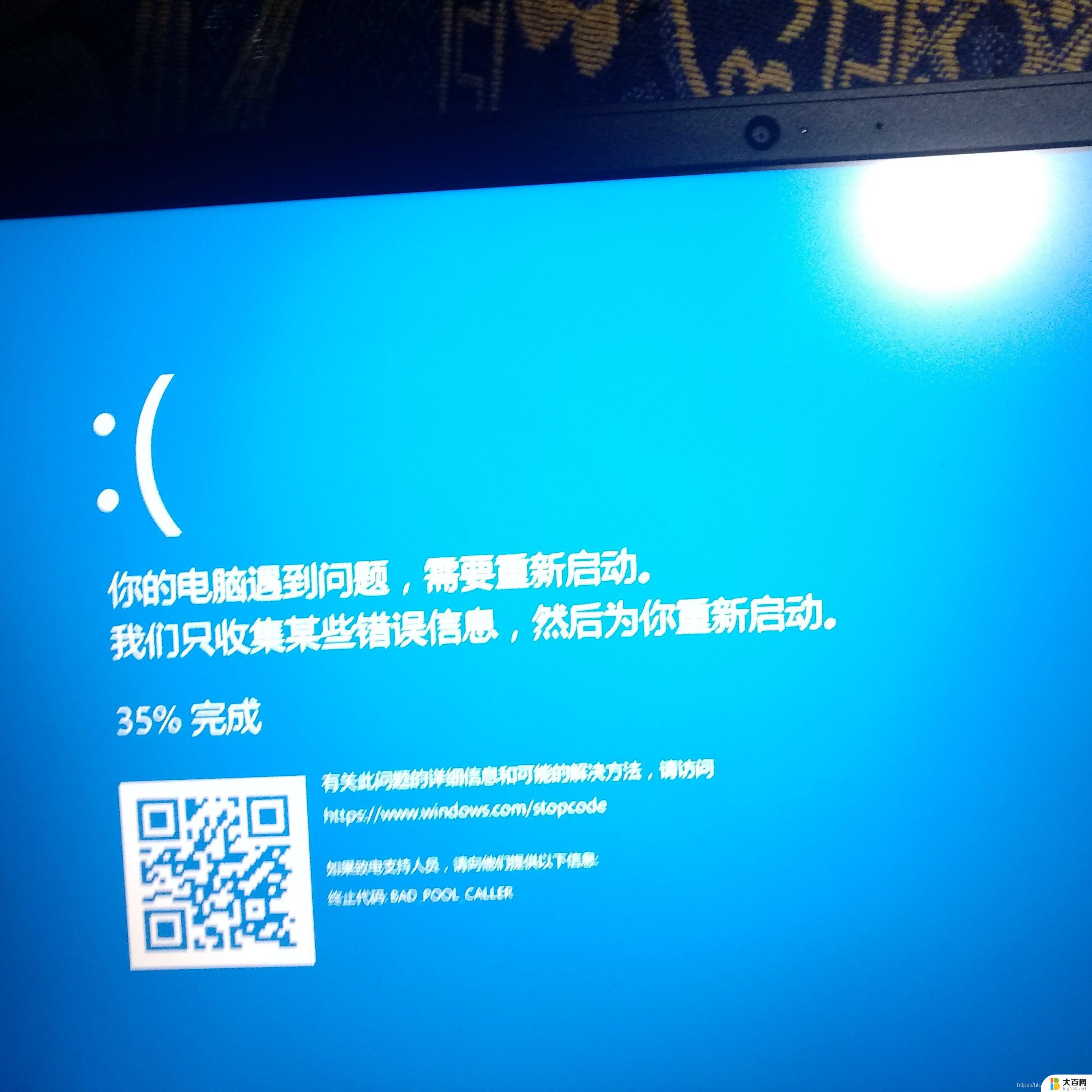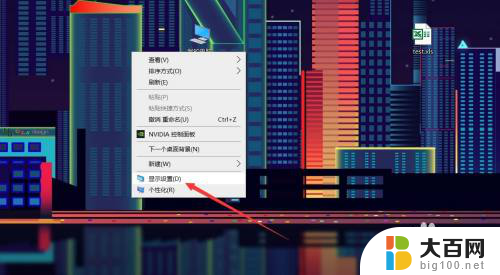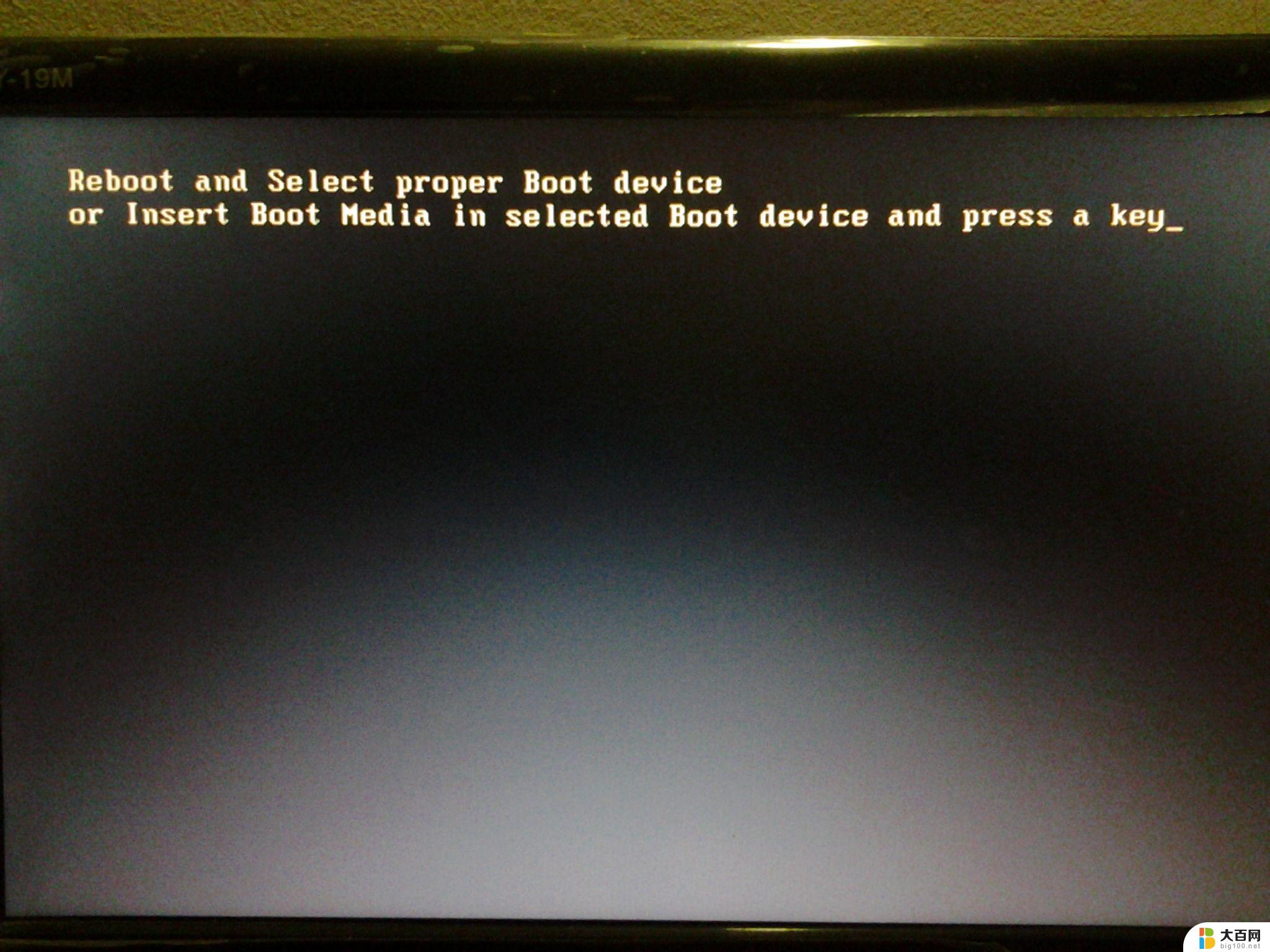戴尔电脑开不开机一直黑屏如何处理 戴尔电脑开机黑屏怎么解决
戴尔电脑开不开机一直黑屏如何处理,当我们使用戴尔电脑时,可能会遇到开机后出现黑屏的情况,这种问题会给我们的使用带来困扰,让我们不知道该如何解决。不必担心因为在遇到开机黑屏时,我们可以采取一些简单的方法来解决这个问题。在本文中我们将探讨戴尔电脑开机黑屏的原因,并提供一些解决方案,帮助您解决这个问题。无论是硬件问题还是软件问题,我们都将为您提供有效的解决方法,让您的戴尔电脑恢复正常运行。
具体步骤:
1.
电量不足:连接电源。等待一会即可重新开机。

2.显卡故障:更换显卡,如果笔记本支持外接显示器的话。找个好的显示器,连接到你的笔记本上。

3.休眠功能:无意间开启了笔记本休眠功能也可能导致笔记本开机黑屏,把它关闭就可以了。临时解除休眠按电源键键(不同的本本有不同的按钮)
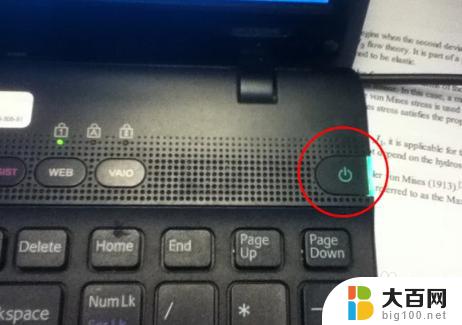
4.接触不良:如果内存接触不好的话也会引起开机黑屏,把内存条拿出来把触点用橡皮清理一下。再插上即可。

5.安全模式:如果上述情况还不能解决建议重启电脑,一直按F8。进入安全模式,进入之后打开杀毒软件进行杀毒,对缺少的系统文件进行修复。再重新开机,也许就解决了。

6.主板被烧:时间长了温度高,或者是短路引起,主板就会出现问题。这种情况应该拿到保修处维修。

以上是处理戴尔电脑开机一直黑屏的全部内容,如果您遇到这种情况,可以按照小编的方法进行解决,希望这些方法对您有帮助。